

Dieses Tutorial habe ich mit
der Version X8 gemacht, aber sie lassen sich genauso gut
mit anderen Versionen nacharbeiten.
Ich wünsche Dir viel Spass beim
Basteln
Unten findest du noch andere
Versionen
Filter
VM
Distortion – Radiator
Mura`s
Meister – Perspective Tiling
Filter
VM Natural – Weave Distortion
Toadies
– What Are You! Und Weaver
DSB
Flux – Spider Web
Flaming
Pear – Flexify 2
Eye
Candy5 – Impact
Alien
Skin Image Doctor – Smart Fill
Hier
bekommt Ihr das von mir verwendete
Material
Wenn du andere
Farben nimmst, ändere die Deckfähigkeit
und
Mischmodus der Ebenen.
Klicke auf die Eye Candy5-Impact -
Voreinstellungen, sie fügen sich automatisch
ein.
Die Voreinstellung für Flaming
Pear-Flexify2 kommt in einen Ordner deiner Wahl
Den Emboss 3 bekommst du HIER
- er kommt in den Voreinstellungsordner von PSP
Farben
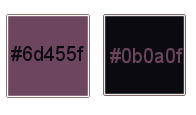
01
VG-Farbe - #6d455f
HG-Farbe -
#0b0a0f
Öffne die Alphadatei –
gothik-alpha-regis
Wenn du mit anderen Farben arbeitest -
koloriere
Ebene – Duplizieren
02
Effekte – VM Distortion – Radiator –
Standard (im Unlimited)
Ebenenpalette – Weiches Licht –
Sichtbarkeit 75
Effekte – Bildeffekte – Nahtlos
Kacheln
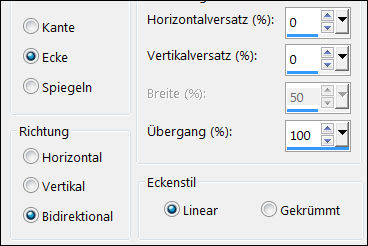
03
Effekte – Benutzerdefinierte Filter –
Emboss 3
Ebene – Zusammenführen – Nach
unten zusammenfassen
04
Füge die Tube – horns –
als neue Ebene ein
Verschiebe sie nicht
Effekte – Filter Mura`s Meister –
Perspective Tiling
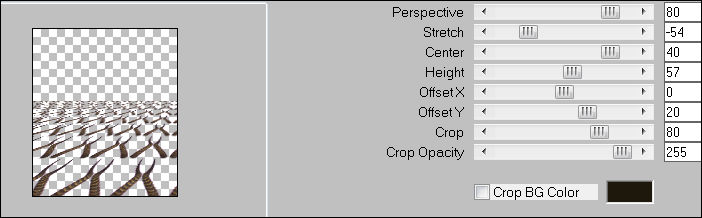
05
Ebene – Duplizieren
Bild – Spiegeln
Ebenen – Zusammenführen – Nach
unten zusammenfassen
06
Ansicht – Lineale
Verschiebe diese Ebene auf
450
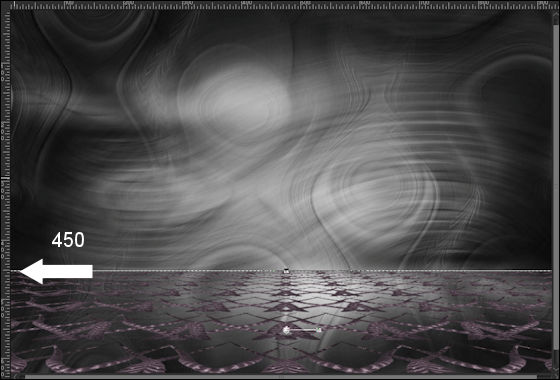
Ansicht – Lineale ( so ist das Lineal
wieder weg)
07
Effekte – 3D Effekte –
Schlagschatten
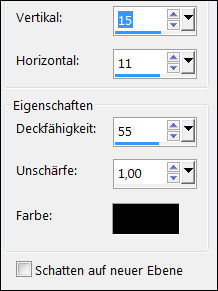
08
Effekte – VM Distortion – Radiator –
Standard (im Unlimited)
Ebenenpalette – Überbelichten –
Sichtbarkeit 50
Effekte – 3D Effekte – Schlagschatten //
wie eingestellt
09
Neue
Rasterebene
Fülle mit dem Farbverlauf
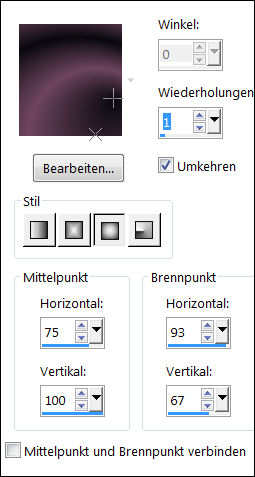
10
Effekte – Filter VM Natural – Weave
Distortion
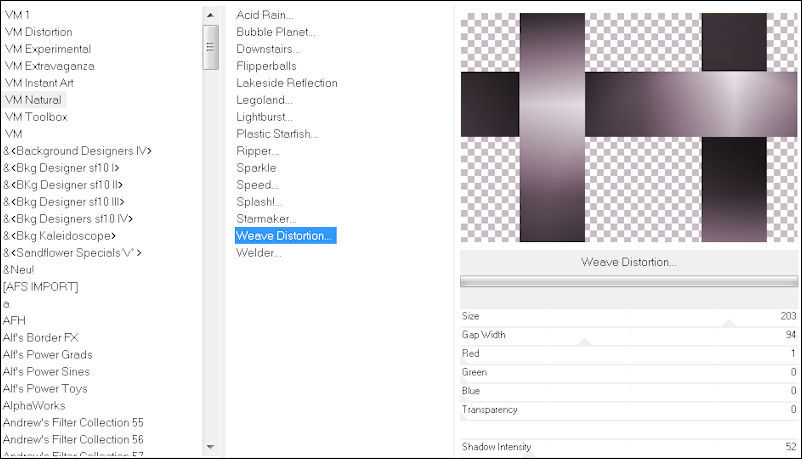
11
Effekte – Filter Toadies – What Are You!
// 12/12
Effekte – Filter Toadies – Weaver –
Standard
Ebenepalette – Weiches
Licht
12
Effekte – Verzerrungseffekte – Welle

So sieht das Bild jetzt aus :

13
Neue
Rasterebene
Auswahl – Lade die Auswahl aus
Alphakanal – gothik-regis
Fülle mit dem Farbverlauf
Effekte – Filter DSB Flux – Spider
Web

Auswahl aufheben
14
Effekte – Filter Flaming Pear – Flexify
2 – Voreinstellung - gothik-regis
Falls sie nicht funktioniert – hier die
Einstellungen
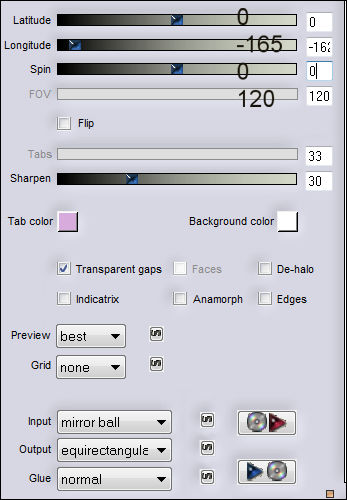
15
Effekte – Filter Eye Candy5-Impact –
Glass – Voreinstellung –
regis-gothik-glass
Schiebe diese Ebene nach oben – sie
Screen
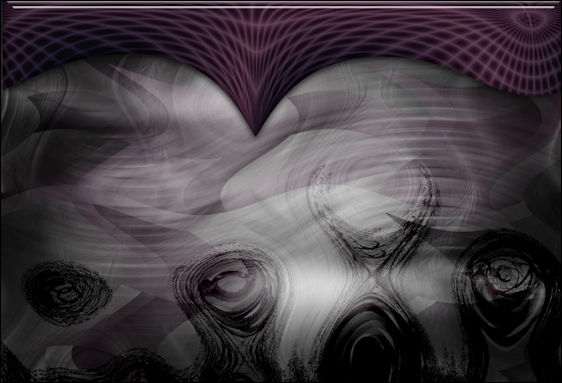
16
Füge die Tube –
fledermaus – als neue Ebene ein
Verschiebe sie nach oben – etwas nach
rechts
Effekte – Filter Eye Candy5-Impact –
Perspective Shadow – Voreinstellung –
Low
17
Füge die Tube –
deko-gothik –als neue Ebene ein
Objektauswahlwerkzeug – Position x /
176 und
Position y / 52
18
Füge die Tube –
AdamAndEve-Uka-Sassydeb – als neue
Ebene ein
Bild – Grösse – Ändern – 80% - Alle Ebene
anpassen nicht aktiv
Schiebe sie nach unten
Effekte- Filter Eye Candy5-Impact –
Perspective Shadow – Voreinstellung –
regis-gothik-shadow
19
Füge die Tube – store –
als neue Ebene ein
Verschiebe sie nach links
Effekte- Filter Eye Candy5-Impact –
Perspective Shadow – Voreinstellung –
regis-gothik-shadow
20
Bild – Rand hinzufügen :
1px – HG-Farbe
10px - #FFFFFF
1px – HG-Farbe
3px - #FFFFFF
1px – VG-Farbe
40px - #FFFFFF
1px – HG-Farbe
21
Klicke mit dem Zauberstab in den breiten
weissen Rand
Fülle mit dem Farbverlauf
22
Effekte – Filter Alien Skin Image Doctor
– Smart Fill
(der Filter braucht etwas Zeit
und das Ergebnis sieht mit anderen Farbe etwas
anders aus - siehe das Beispiel unten)

Auswahl aufheben
23
Einstellen – Schärfe – Unscharf
maskieren

24
Füge die Tube – logo-gothik
– als neue Ebene ein
Verschiebe sie nach rechts – unten
Setzte deine Signatur
Ebenen – Zusammenführen – Alle
zusammenfassen
25
Bild – Grösse – Ändern –
1000px Breite – Alle Ebenen anpassen
aktiv
Speichere als JPG
Ich hoffe dieses Tutorial hat dir Spass
gemacht
Ein anderes Beispiel

zurück
Design by Regis